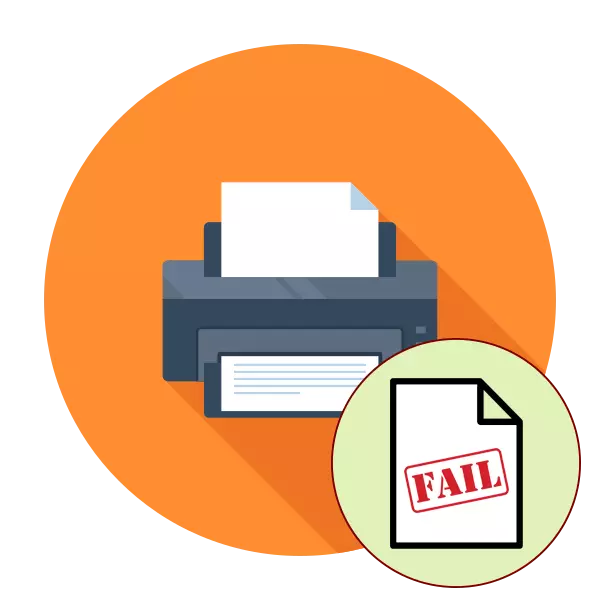
Kai kurie vartotojai periodiškai susiduria su įvairiomis problemomis, kai bandoma siųsti bet kokį failą spausdinti. Viena iš bendrų klaidų yra pranešimo išvaizda "Nepavyko spausdinti šį dokumentą." Daugeliu atvejų tokie sunkumai išspręsta programinės įrangos metodais, tačiau neturėtų būti neįtraukti ir aparatūros gedimai. Be to, mes norime kalbėti apie gerai žinomas priežastis dėl šios problemos atsiradimo ir jų pataisymų variantai, pradedant nuo banaliausių ir būdų.
Ištaisykite klaidą "Nepavyko spausdinti šio dokumento"
Pirmiausia reikia patikrinti kabelį, prijungtą prie kompiuterio iš spausdintuvo. Jis turėtų sėdėti tiek jungtys, o ne išorinės žalos. Jei yra tokia galimybė, pabandykite jį prijungti prie kito kompiuterio ir įsitikinkite, kad įrenginys aptinkamas. Gedimo atveju pakeiskite vielą. Prieš atlikdami visas vėlesnes instrukcijas, nedelsiant rekomenduojame valyti spausdinimo eilę. Išsamus šios užduoties įgyvendinimo vadovas kitą straipsnį rasite kitoje nuorodoje.Skaityti daugiau: "Windows" spausdinimo eilės valymas
1 metodas: numatytojo spausdintuvo paskirtis
Daugeliu atvejų vartotojai nemato pasirinkto spausdintuvo programos, per kurį spausdinimas prasideda, ir nedelsiant išsiųsti dokumentą į apdorojimą. Kartais tai lemia tai, kad numatytoji įranga yra neįgaliųjų įrenginiai, todėl pasirodo nagrinėjama problema. Siekiant išvengti tokių klaidų, rekomenduojama rankiniu būdu nurodyti norimą mašiną arba priskirti jį pagrindiniais.
Skaitykite daugiau: numatytojo spausdintuvo paskirtis "Windows"
2 metodas: išjungti dvipusius duomenų mainų funkcijas
Standartinė spausdintuvo konfigūracija apima aktyvų automatinio nustatymų perdavimo iš sistemos į spausdintuvą ir yra vadinamas šiuo elementu "dvišalis duomenų mainų". Net ir prietaiso kūrėjai patys nurodo, kad aktyvus šios priemonės veikimo būdas dažnai sukelia sandarinimo sutrikimą. Todėl siūlome jį išjungti.
- Atidarykite "Pradėti" ir eikite į "parametrus". Senų versijų "Windows" atveju reikės pasirinkti "Įrenginiai ir spausdintuvai".
- Perkelti į skyrių "Įrenginiai".
- Kairiajame skydelyje pasirinkite kategoriją su spausdinimo įranga.
- Sąraše rasti norimą spausdintuvą ir spustelėkite jį su LKM.
- Spustelėkite mygtuką "Valdymas".
- Užrašai "Spausdintuvo savybės" bus paryškinta mėlyna spalva, spustelėkite jį su LKM.
- Eikite į skirtuką "Ports".
- Pašalinkite žymės langelį nuo "Leisti dvipusį duomenų dalijimąsi" elementą ir taikyti pakeitimus.
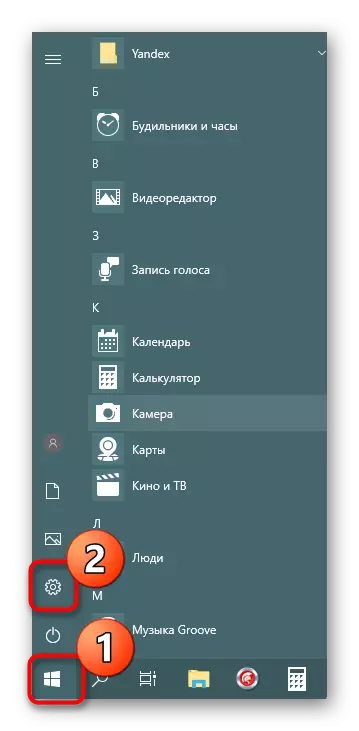

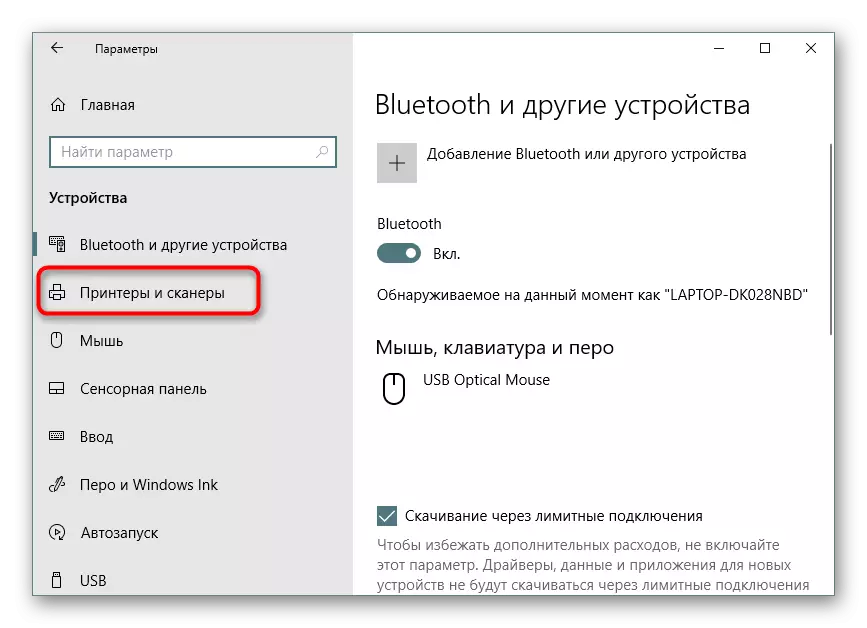
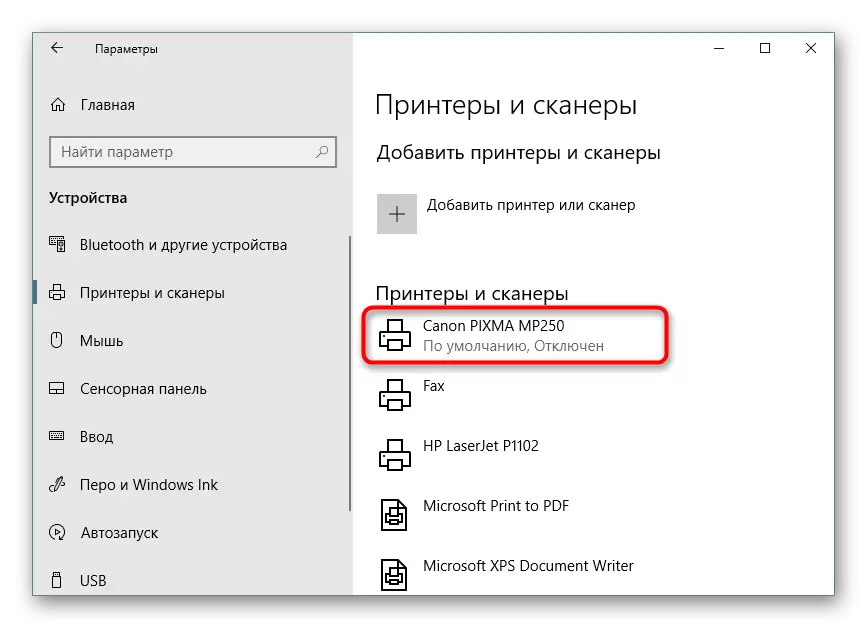
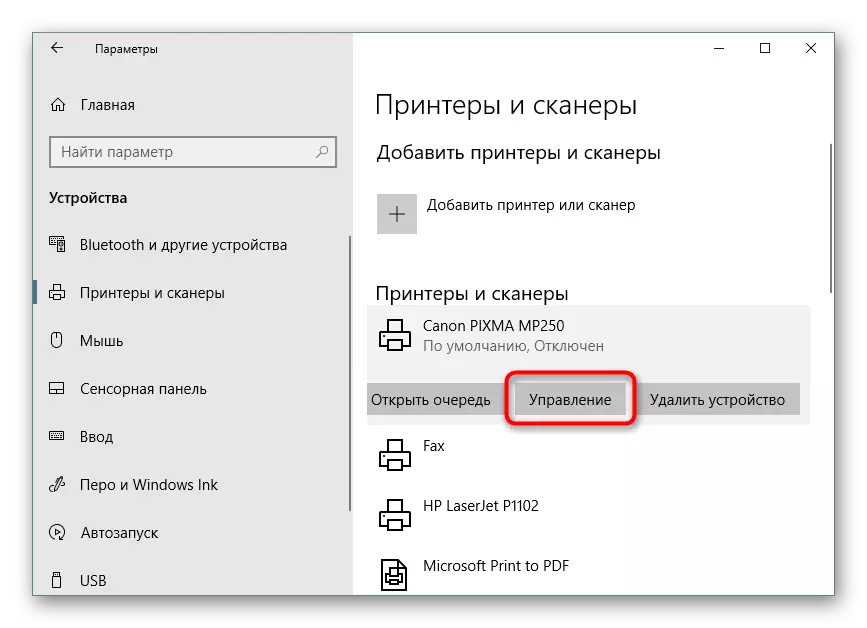

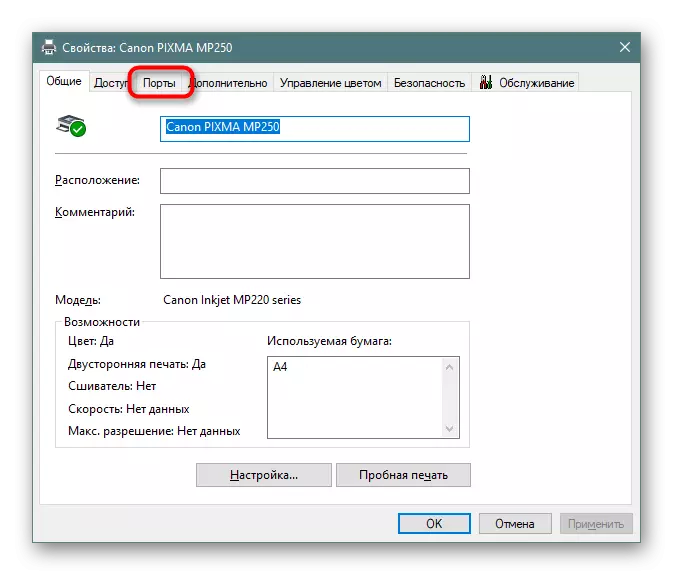
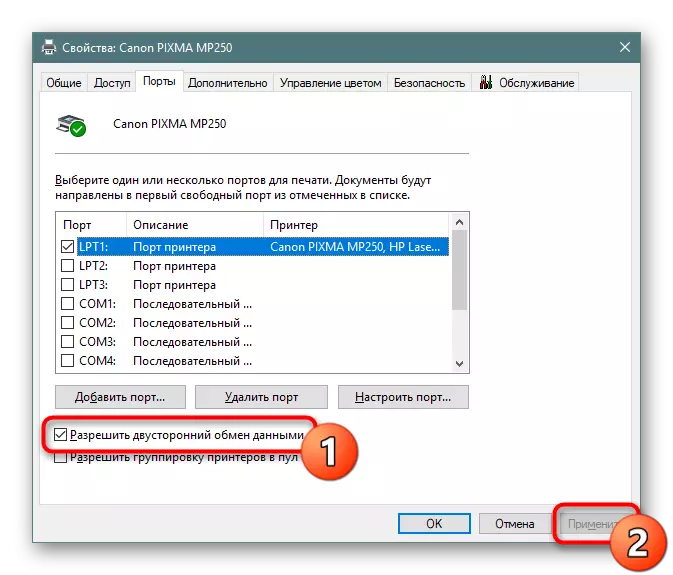
Vykdydami pirmiau pateiktas instrukcijas, jis bus paleistas tik iš naujo paleisti įrenginį, kad būtų įsigalioję nauji nustatymai ir pabandykite išsiųsti dokumentą, kad pakartotumėte.
3 metodas: Iš naujo paleiskite spausdinimo tvarkyklės paslaugą
Už teisingą įgyvendinimą visų veiksmų su spausdintuvu, vienas sistemos aptarnavimo vadybininkas "Print Manager" yra atsakingas. Dėl įvairių OS klaidų ar nesėkmių jis gali būti atjungtas arba sustabdytas veikimas normaliai. Todėl mes rekomenduojame rankiniu būdu iš naujo paleisti jį, tai daroma taip:
- Atidarykite "Vykdyti" naudingumą laikydami "Win + R" klavišų derinį. Įveskite services.MSC lauką ir spustelėkite Gerai.
- Sąraše suraskite "Print Manager" eilutę ir dukart spustelėkite jį kairiuoju pelės mygtuku.
- Įsitikinkite, kad paleisties tipas yra nustatytas į "automatiškai" būseną, tada sustabdyti paslaugą ir vėl paleisti jį.
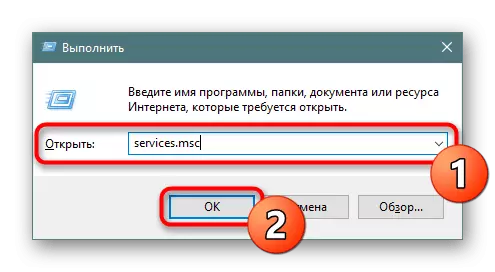
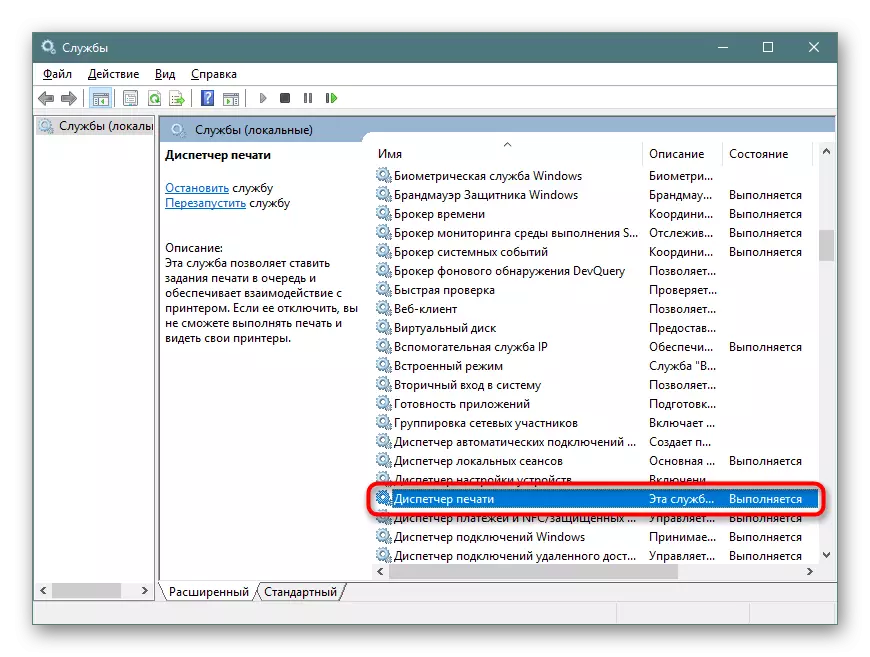
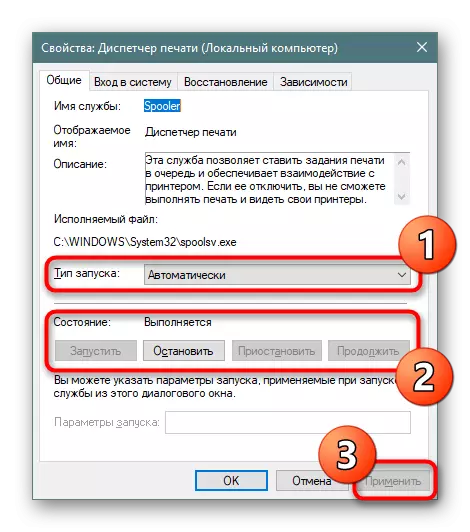
Kartais yra situacija, kad "spausdinimo vadybininkas" pasibaigia po tam tikro darbo laiko. Tai gali būti su skirtingomis problemomis, kurių kiekvienas turi atskirą sprendimą. Dislokuoti gidai, kad ištaisytumėte šiuos sunkumus, kurį rasite kitame straipsnyje.
Po šių veiksmų būtinai iš naujo paleiskite spausdintuvą ir nepamirškite išvalyti eilės. Jei nėra
Parametrai vėluoja spausdinimą, problema turi būti nedelsiant išnyksta.
5 metodas: išjungti autonominį režimą
Kartais spausdintuvas patenka į neprisijungus režimą, kuris yra susijęs su sistemos klaidomis arba kabeliu. Tai beveik visada išeina iš jos automatiškai, tačiau yra išimčių, tada bandydami spausdinti ekrane, "spausdintuvo darbas yra sustabdytas" pasirodo ekrane, tačiau kai kuriems modeliams įjungiamas kitas kodas ir užrašas pakeičia " Šis dokumentas negali būti spausdinamas. " Mes patariame susipažinti su žemiau esančia medžiaga, kad suprastumėte, kaip savarankiškai versti spausdintuvą į aktyvųjį režimą ir ištaisyti sunkumus.Skaityti daugiau: problemos sprendimas "Spausdintuvo darbas sustabdomas"
6 metodas: iš naujo įdiekite tvarkyklę
Spausdintuvo tvarkyklė yra atsakinga už įprastą savo programos dalies veikimą. Problemos, susijusios su šio komponento ar neteisingo diegimo darbu, sukelia veikimo nutraukimą. Todėl mes rekomenduojame visiškai pašalinti seną vairuotoją, kaip parodyta straipsnyje šioje nuorodoje.
Skaityti daugiau: ištrinti seną spausdintuvo tvarkyklę
Po to jis bus paliktas tik rasti naujausią versiją bet kokiu patogiu metodu, atsisiųsti ir įdiegti. Prioritetinės paieškos vieta yra oficiali svetainė, kuri ateina su licencijos disku ar naudingumu iš kūrėjo.
Skaityti daugiau: Vairuotojų diegimas spausdintuvui
7 metodas: naudojant trikčių šalinimą
Aukščiau, mes peržiūrėjome visus programavimo metodus išspręsti problemą, kuri neslepia standartinės sistemos trikčių šalinimo įrankis. Jei nieko anksčiau išvardytų anksčiau atnešė rezultatas, paleiskite šį įrankį, kad jis valdytų automatinę diagnostiką.
- Atidarykite meniu "Parameters" per "Pradėti" ir eikite į skyriuje "Atnaujinti ir saugos".
- Per kairę skydelį eikite į "trikčių šalinimo" kategoriją.
- Pasirinkite "Printer".
- Palaukite, kol problema aptikimo vedlys baigtų nuskaitymą. Rodant sąrašą su spausdintuvais, pasirinkite neveikia ir vadovaukitės rodomomis rekomendacijomis.
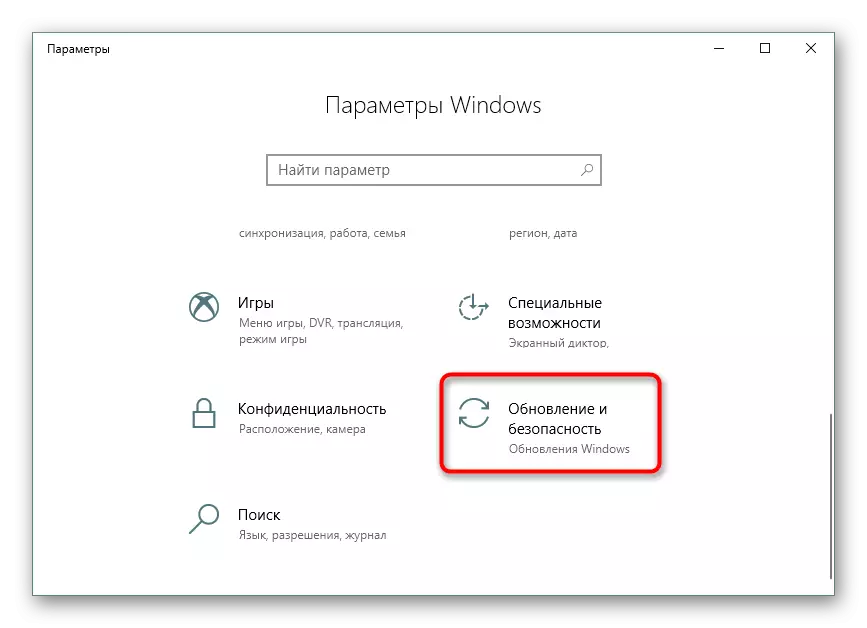
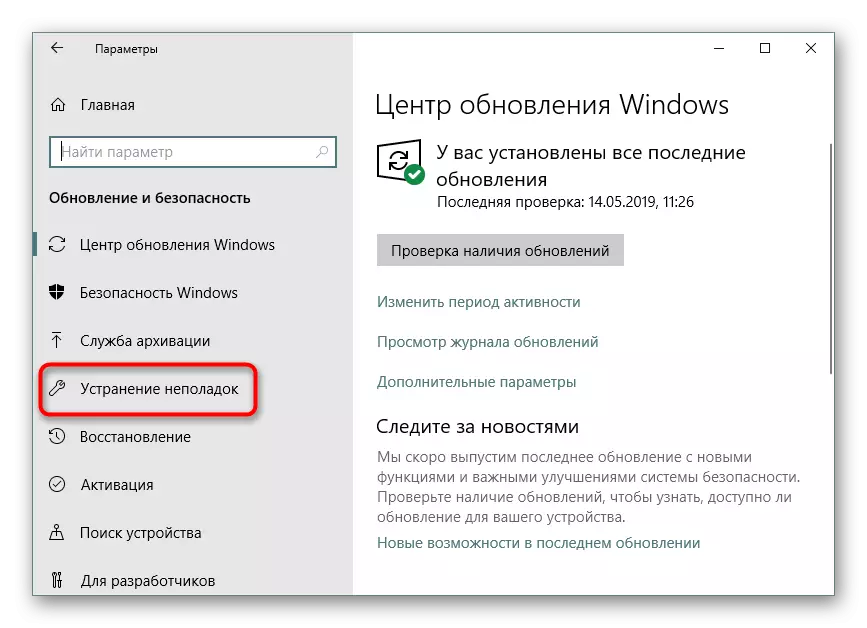
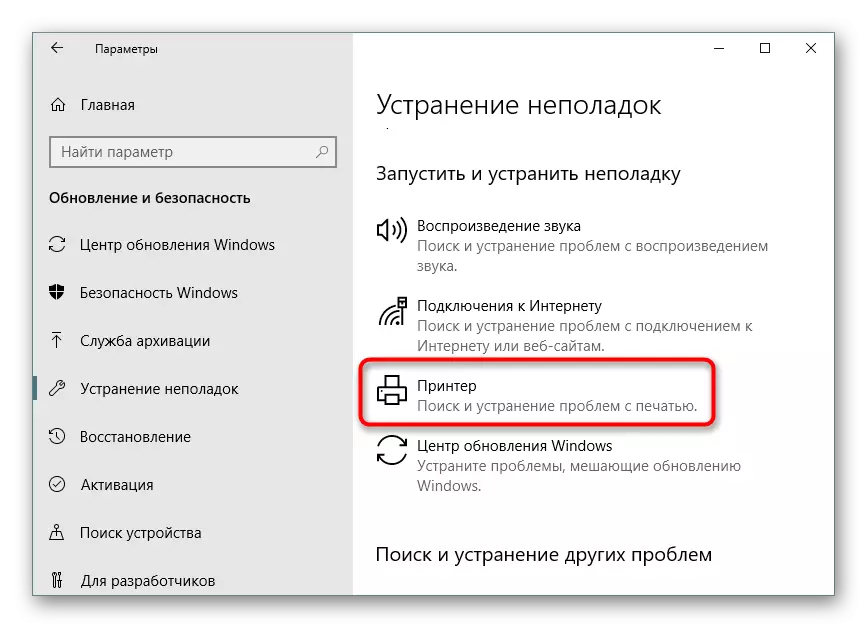
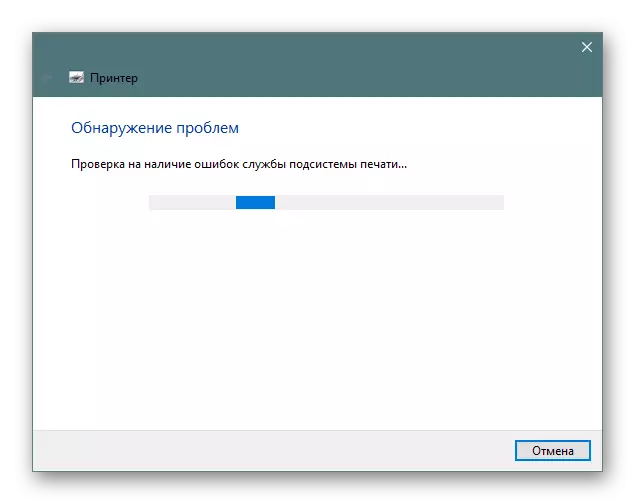
8 metodas: įstrigo popieriaus gavyba
Kaip jau buvo pasakyta anksčiau, ne visi spausdinimo įrangos modeliai rodo klaidas teisingai, kuri atsitinka ir kai situacija įvyko iš popieriaus įstrigo. Jos klaidos neleidžia fiksuoti voleliui priimti naują lapą arba pranešti apie pašalinius objektus. Šiuo atveju, jums reikia savarankiškai išardyti spausdintuvą ir patikrinti savo vidų už popieriaus gabalus arba, pavyzdžiui, įrašus. Jei randami užsienio daiktai, jie turi būti kruopščiai pašalinti.Skaityti daugiau:
Pilna spausdintuvų išmontavimas
Problemos sprendimas su spausdintuvu įstrigo popieriumi
Popieriaus užfiksavimo problemų sprendimas spausdintuve
9 metodas: Patikrinkite kasetes
Jei nė vienas iš pirmiau minėtų metodų nebuvo nė vieno rezultato, kasetės privalo patikrinti. Ne visada programinė įranga rodo pranešimą, kad dažai baigiasi. Turite rankiniu būdu pasiekti rašalinį ir patikrinkite jų turinį. Be to, kartais spausdintuvas nemato kasetės, todėl reikia imtis kitų priemonių. Visa reikalinga informacija apie darbą su kasetėmis galima rasti mūsų kituose straipsniuose.
Taip pat žiūrėkite:
Spausdintuvų kasečių pakeitimas
Klaidos korekcija su spausdintuvo kasetės aptikimu
Spausdintuvo valymo spausdintuvo kasetė
Kaip nustatyti spausdintuvo kasetę
Aukščiau, mes parodėme visus gerai žinomus būdus sprendžiant problemą "negalėjo spausdinti šį dokumentą." Jūs būtinai turėtumėte apsisukti, kad patikrintumėte kiekvieną iš jų, kad nustatytumėte problemą. Be to, pabandykite naudoti kitą spausdinimo programą arba patikrinkite kitus failus, galbūt problemos yra būtent tai, o ne spausdintuve.
Taip pat žiūrėkite:
Patikrinkite spausdintuvą spausdinimo kokybei
Problemų sprendimas su PDF failų spausdinimu
